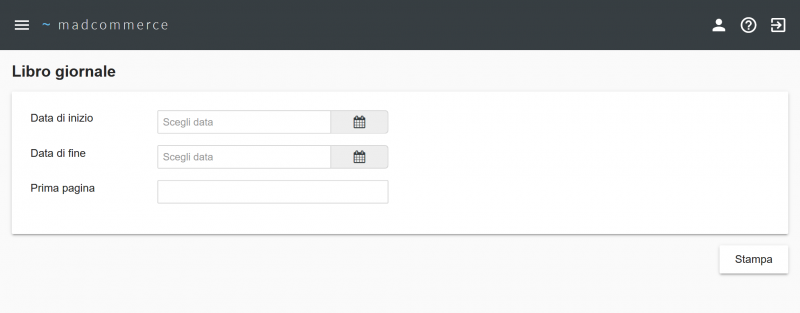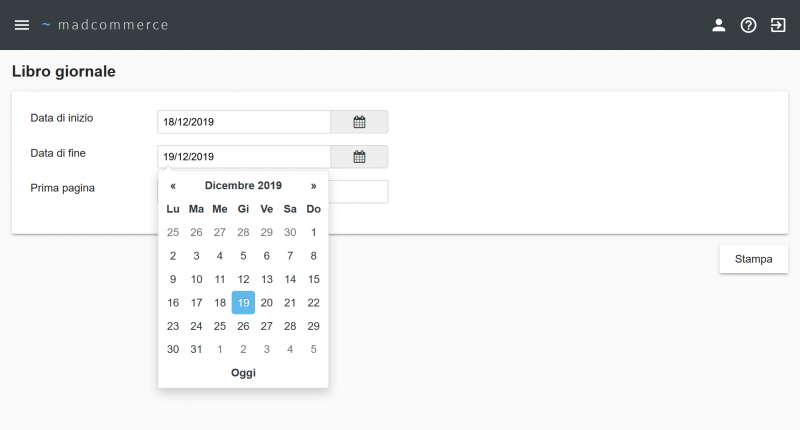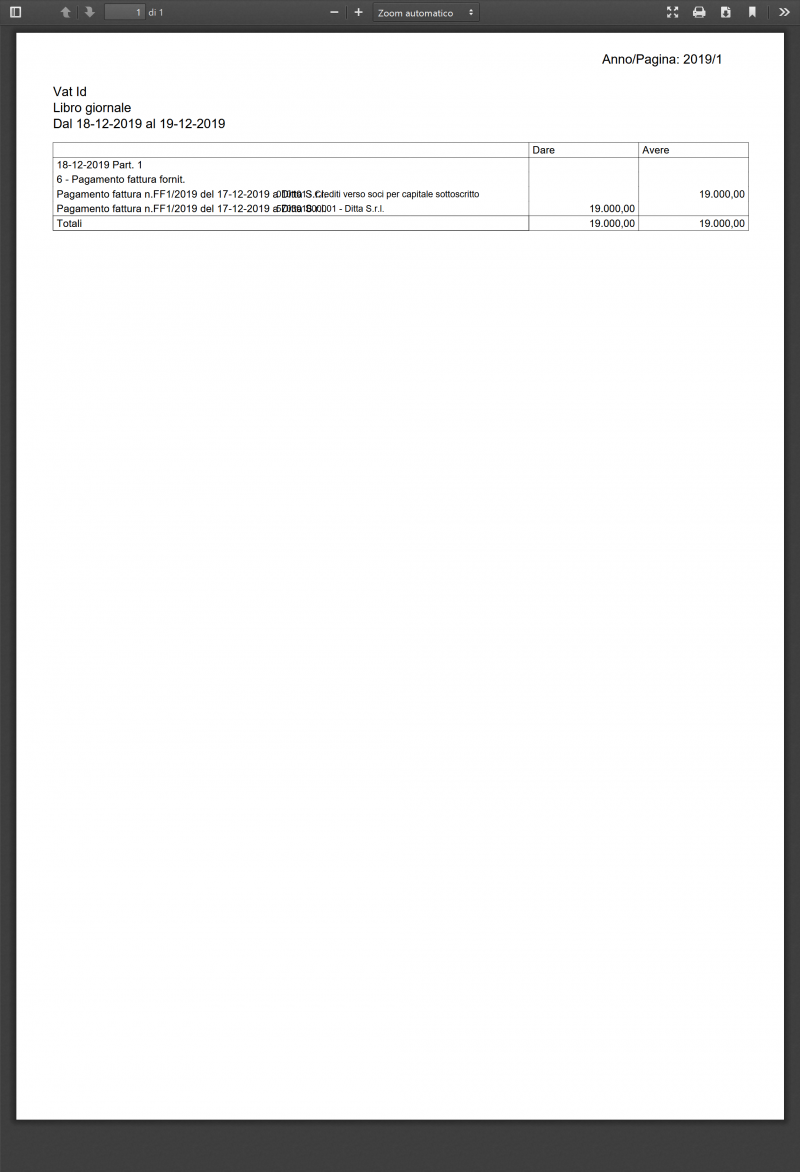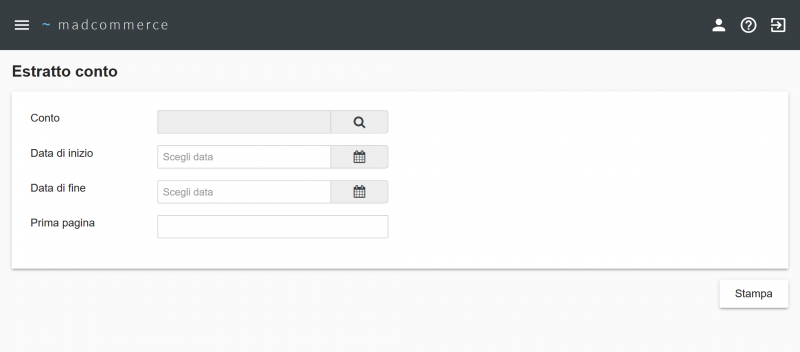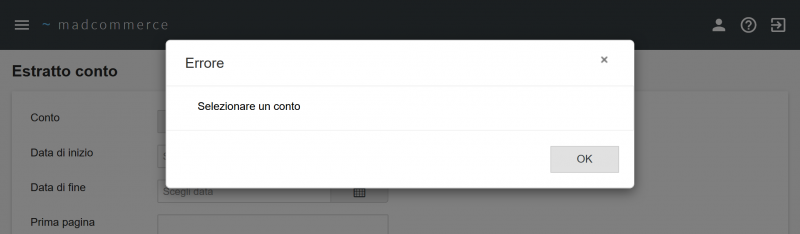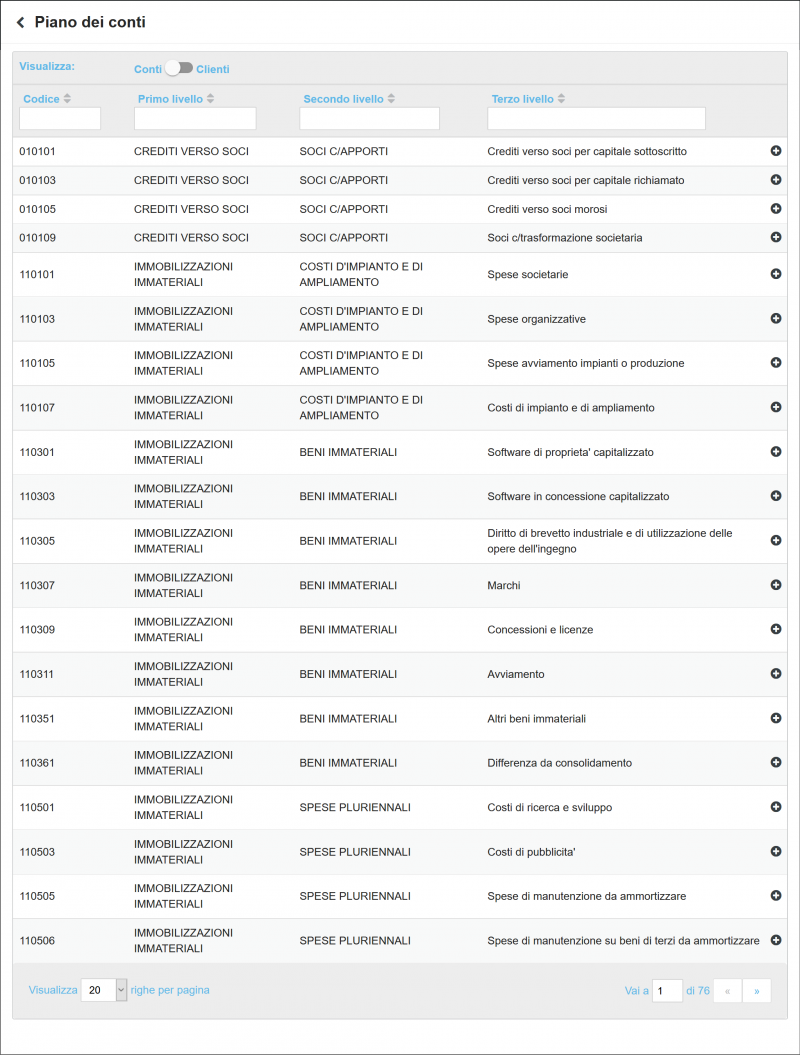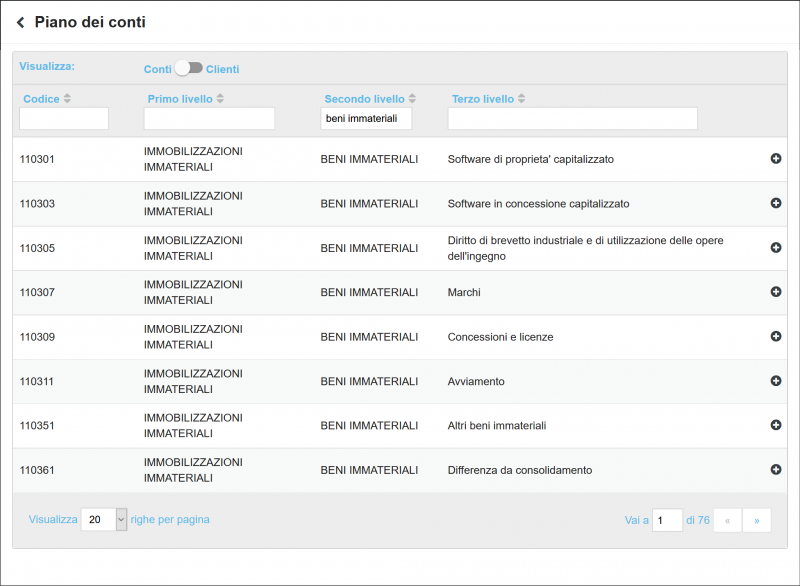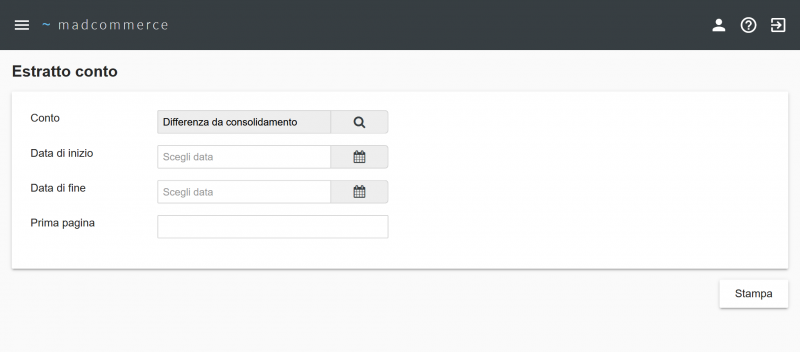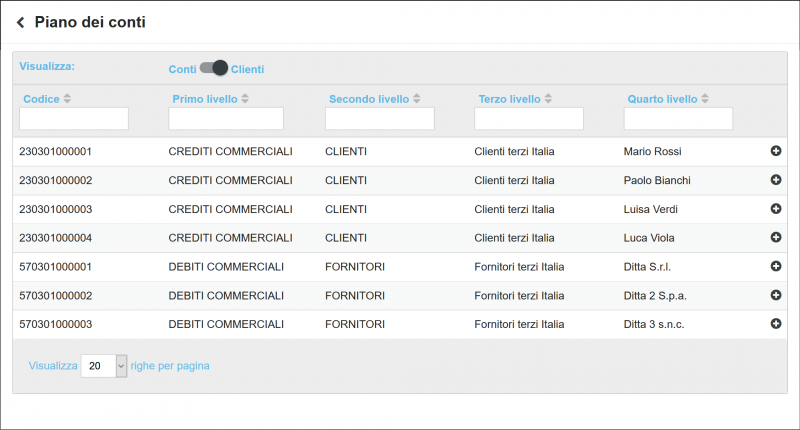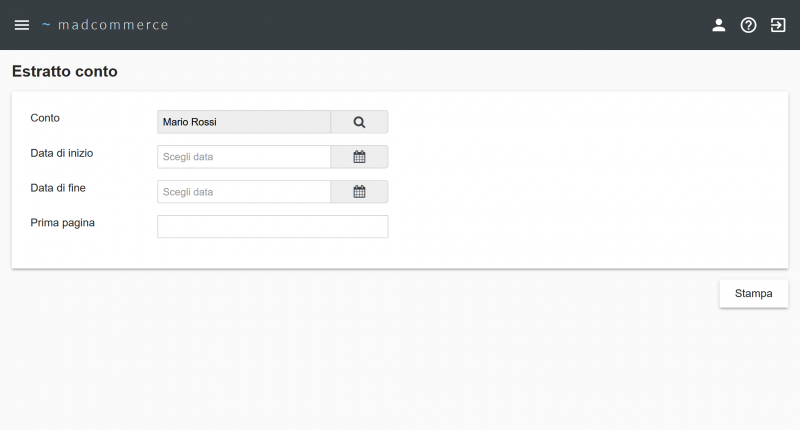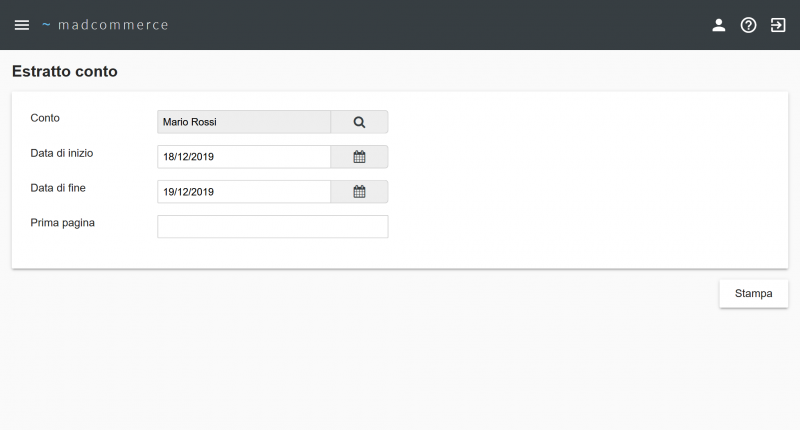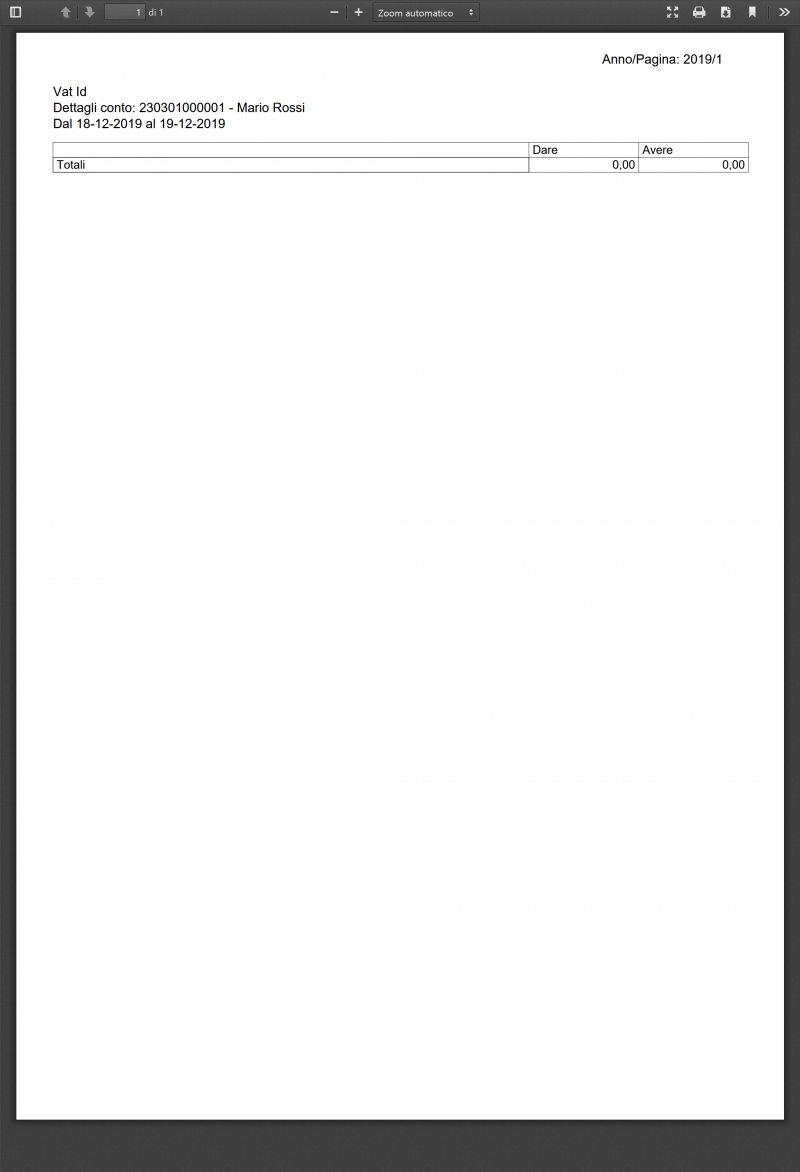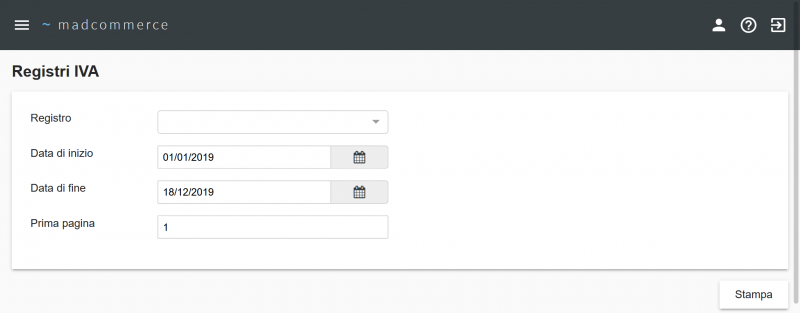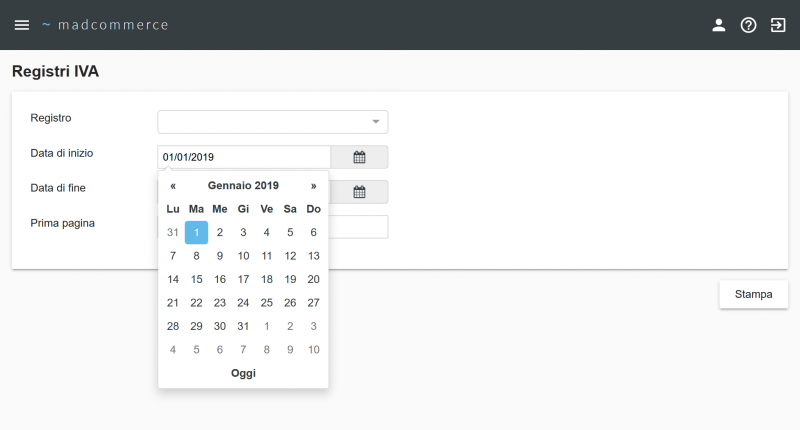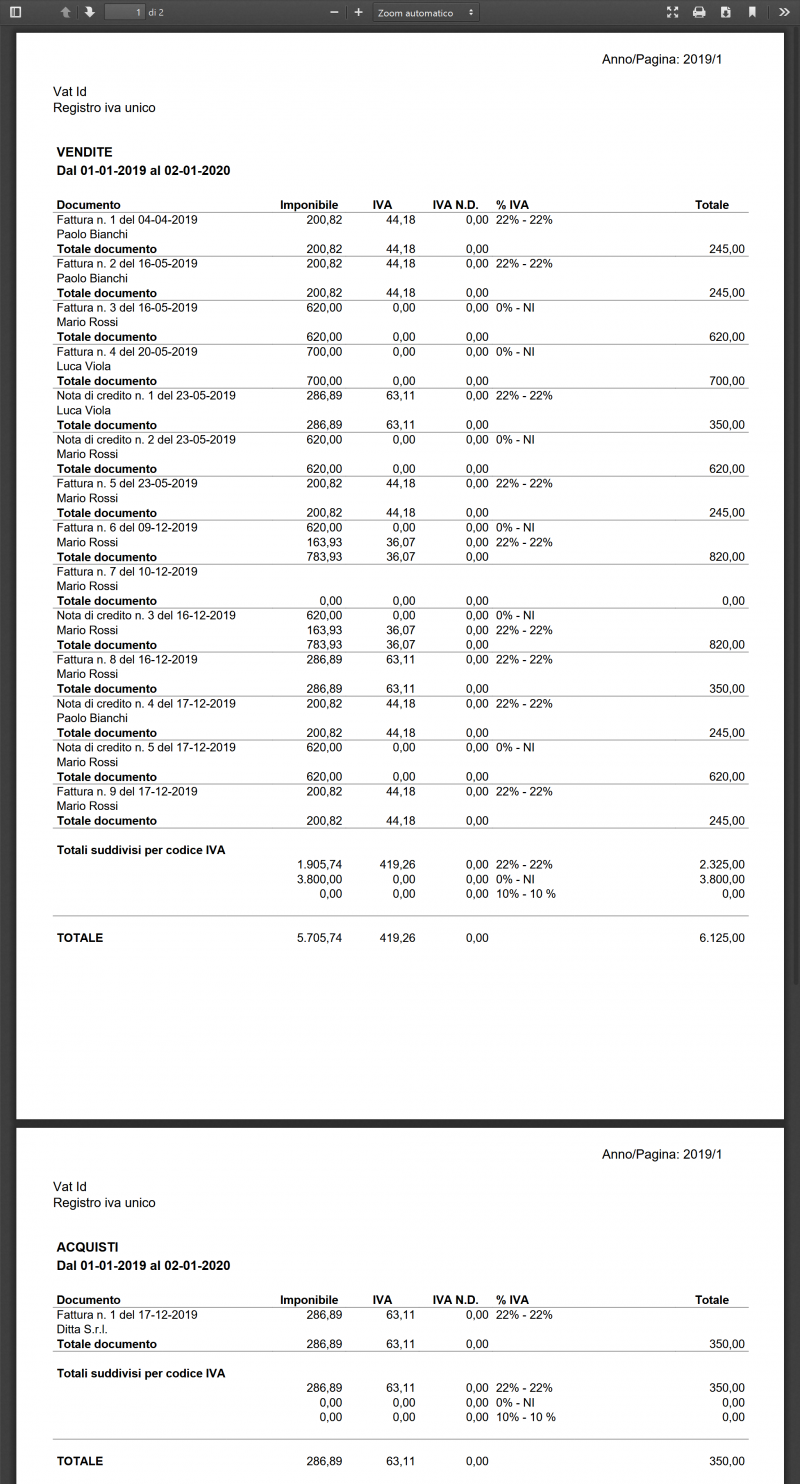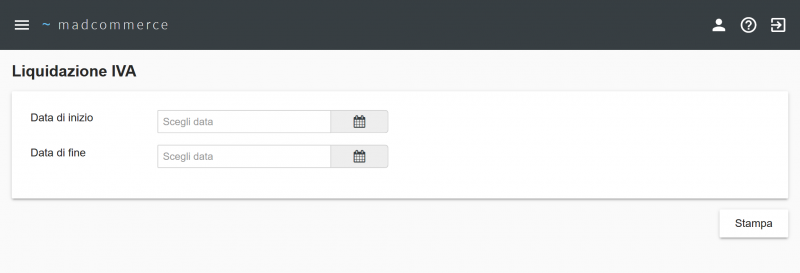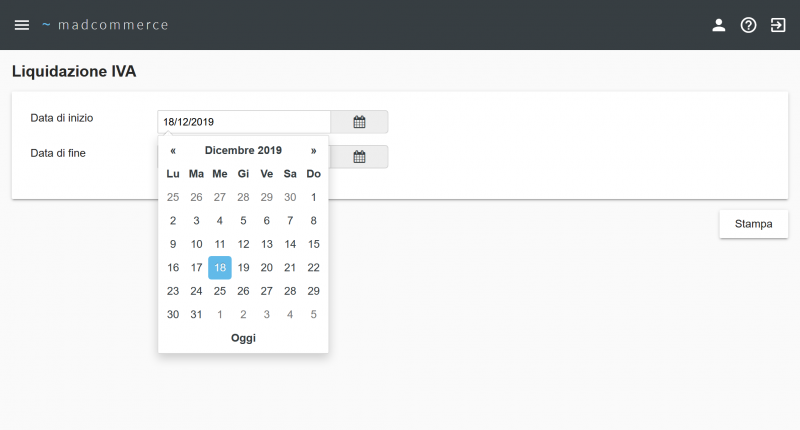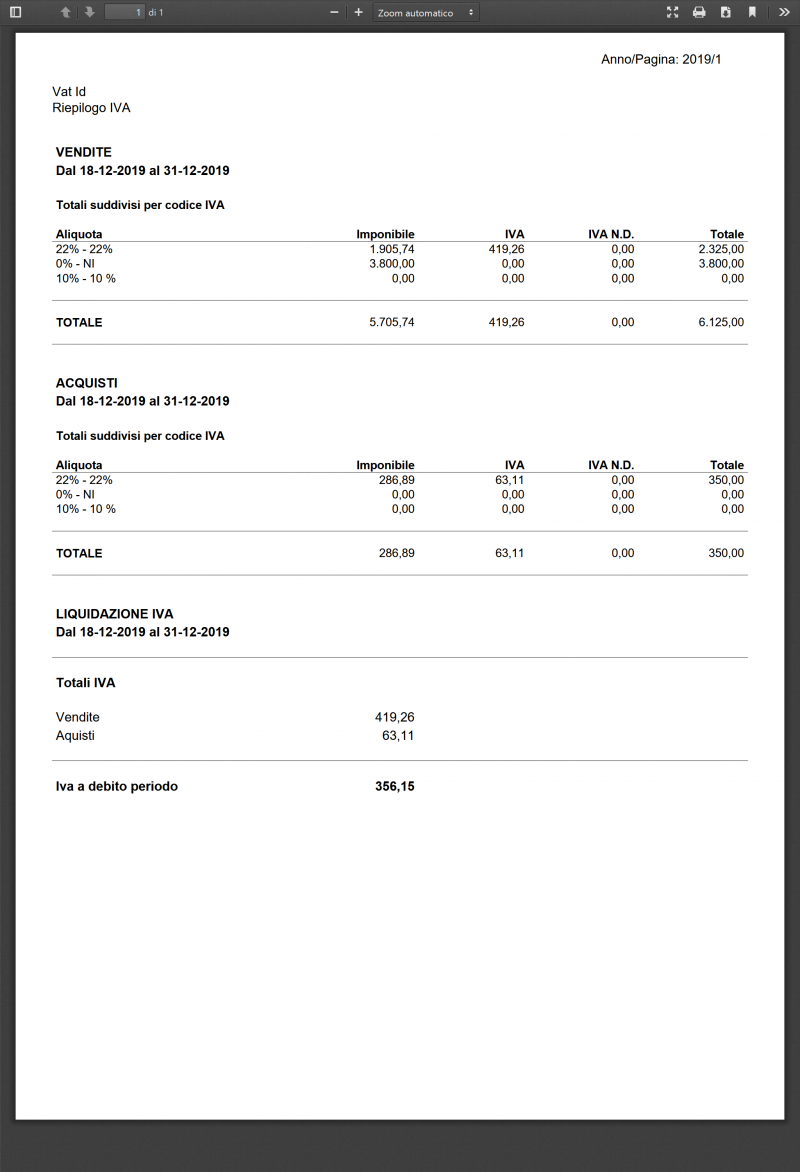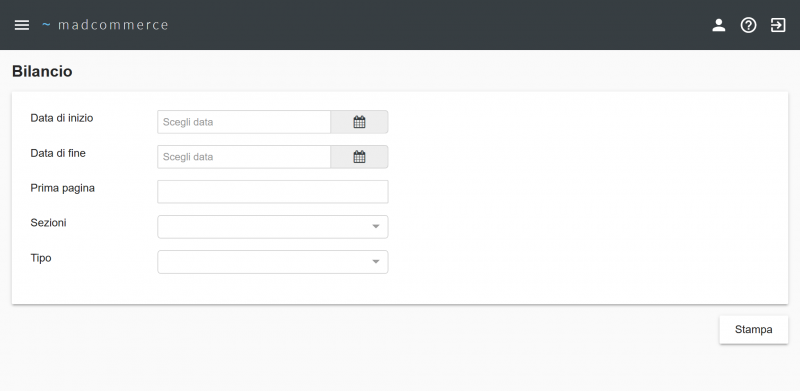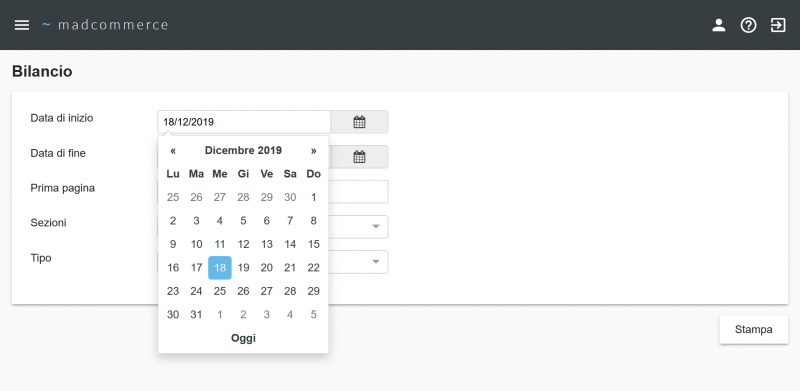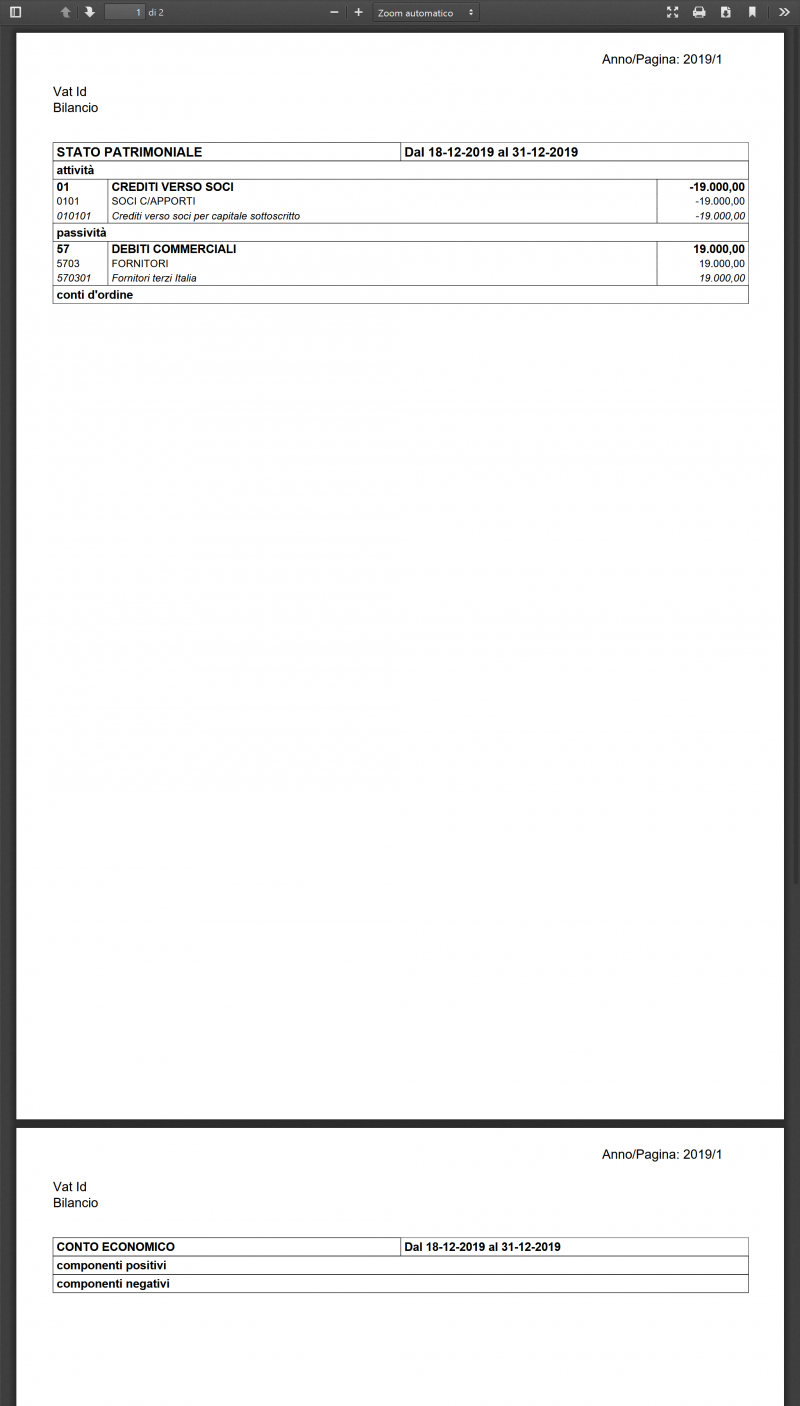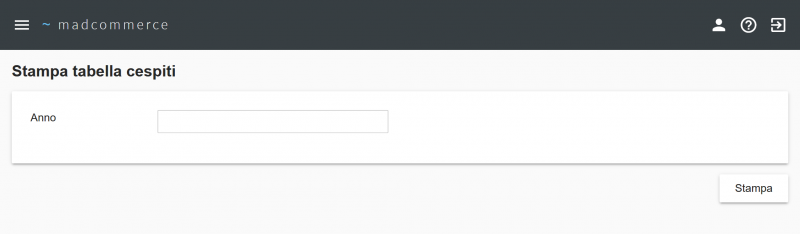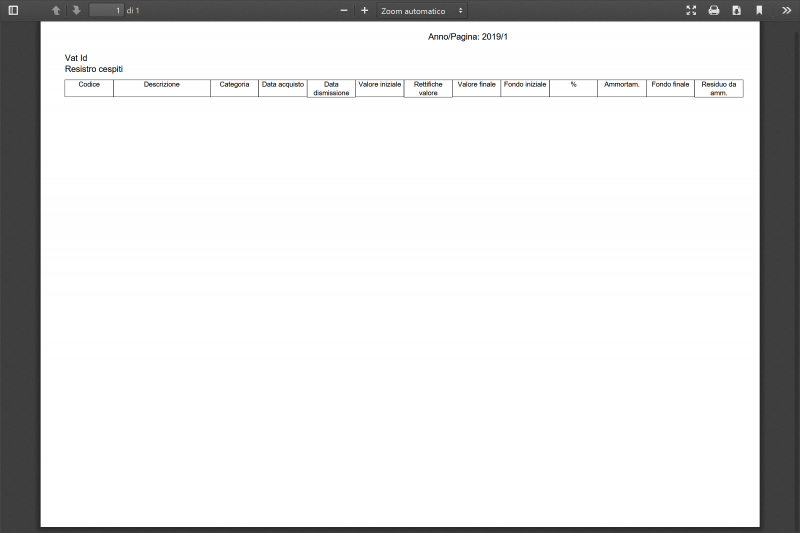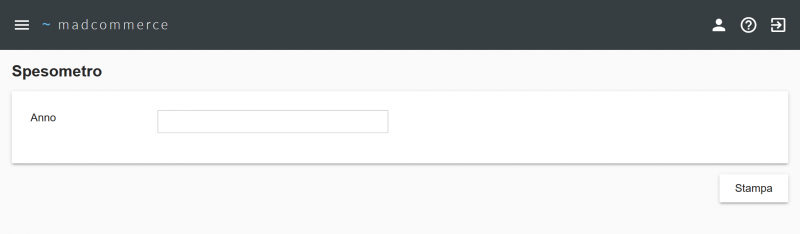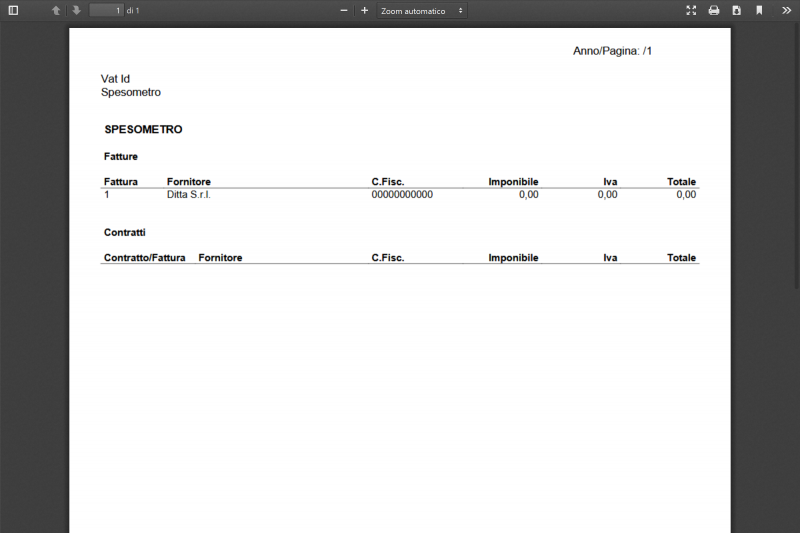Differenze tra le versioni di "Stampe"
| (Una versione intermedia di uno stesso utente non è mostrata) | |||
| Riga 1: | Riga 1: | ||
| + | <seo title="Stampe" metak="madcommerce,contabilità,stampe" metad="Pagina relativa alla documentazione del software Madcommerce. Sezione Contabilità/Stampe." /> | ||
Nella sezione ''Stampe'' del gestionale, visibile dal percorso di menù ''Gestionale'' > ''Contabilità'' > ''Stampe'', è possibile visionare e scaricare documenti contabili impostando i parametri di interesse.<br/> | Nella sezione ''Stampe'' del gestionale, visibile dal percorso di menù ''Gestionale'' > ''Contabilità'' > ''Stampe'', è possibile visionare e scaricare documenti contabili impostando i parametri di interesse.<br/> | ||
Di seguito viene analizzato l'elenco dei documenti disponibili. | Di seguito viene analizzato l'elenco dei documenti disponibili. | ||
| Riga 149: | Riga 150: | ||
| − | [[File: | + | [[File:Bilancio2.png|800px|thumb|center|Finestra Gestionale > Contabilità > Stampe > Bilancio]] |
| Riga 155: | Riga 156: | ||
| − | [[File: | + | [[File:Bilancio3.png|800px|thumb|center|Finestra Gestionale > Contabilità > Stampe > Bilancio]] |
Scegliere l'opzione di interesse per la gestione del file generato. | Scegliere l'opzione di interesse per la gestione del file generato. | ||
| − | |||
== Registro Cespiti == | == Registro Cespiti == | ||
Versione attuale delle 10:33, 8 gen 2020
Nella sezione Stampe del gestionale, visibile dal percorso di menù Gestionale > Contabilità > Stampe, è possibile visionare e scaricare documenti contabili impostando i parametri di interesse.
Di seguito viene analizzato l'elenco dei documenti disponibili.
Indice
Libro giornale
Per stampare il libro giornale cliccare da menù Gestionale > Contabilità > Stampe > Libro giornale. Si raggiungerà un modulo da compilare con i parametri appropriati:
È possibile impostare le date cliccando all'interno dei campi relativi: apparirà un datepicker navigabile. Una volta raggiunta la data di interesse, cliccare il riquadro corrispondente per impostare il campo.
Una volta impostati i parametri, cliccare su Stampa in basso a destra: apparirà un popup per la visualizzazione e/o lo scaricamento del file:
Scegliere l'opzione di interesse per la gestione del file generato.
Estratto conto
Per stampare un estratto conto cliccare da menù Gestionale > Contabilità > Stampe > Estratto conto. Si raggiungerà un modulo da compilare con i parametri appropriati:
È necessario selezionare un conto per poter procedere. In caso contrario, al click su Stampa verrà visualizzato un errore:
Per selezionare un conto, cliccare sul pulsante Ricerca accanto al campo corrispondente. Apparirà una finestra in sovraimpressione contenente la tabella dei conti:
È possibile filtrare i conti tramite i campi in alto nella tabella, oppure tramite la selezione in basso a sinistra nella finestra.
Durante la digitazione nei campi in tabella viene effettuato un filtraggio in tempo reale dei dati della colonna, se ve ne sono, contenenti i caratteri finora inseriti:
Se il dato che si sta cercando è presente fra quelli filtrati, cliccare sulla voce corrispondente nel menù a tendina:
La tabella verrà aggiornata automaticamente con il conto corrispondente:
Alternativamente, è possibile filtrare i dati in maniera "classica" compilando i campi di interesse e premendo Invio.
Infine, è possibile filtrare i conti tramite il menù di selezione in basso a sinistra nella finestra scegliendo fra quelli presenti nel Piano dei conti, fra quelli relativi ai Clienti e quelli relativi ai Fornitori. Scegliendo la voce di interesse, la tabella si aggiornerà automaticamente di conseguenza:
Per scegliere un conto è sufficiente cliccare sulla riga relativa nella tabella. La finestra in sovraimpressione scomparirà e il campo Conto verrà compilato in maniera appropriata:
Per selezionare una data differente da quelle precompilate, cliccare all'interno del campo corrispondente: comparirà un datepicker navigabile. Nel momento in cui è stata raggiunta la data di interesse, cliccare sul relativo riquadro per compilare il campo:
Una volta impostati i parametri, cliccare su Stampa in basso a destra: apparirà un popup per la visualizzazione e/o lo scaricamento del file:
Scegliere l'opzione di interesse per la gestione del file generato.
Registri IVA
Per stampare un registro IVA cliccare da menù Gestionale > Contabilità > Stampe > Registri IVA. Si raggiungerà un modulo da compilare con i parametri appropriati:
È possibile impostare le date cliccando all'interno dei campi relativi: apparirà un datepicker navigabile. Una volta raggiunta la data di interesse, cliccare il riquadro corrispondente per impostare il campo.
Una volta impostati i parametri, cliccare su Stampa in basso a destra: apparirà un popup per la visualizzazione e/o lo scaricamento del file:
Scegliere l'opzione di interesse per la gestione del file generato.
Liquidazione IVA
Per stampare la liquidazione IVA per un determinato periodo cliccare da menù Gestionale > Contabilità > Stampe > Liquidazione IVA. Si raggiungerà un modulo da compilare con i parametri appropriati:
È possibile impostare le date cliccando all'interno dei campi relativi: apparirà un datepicker navigabile. Una volta raggiunta la data di interesse, cliccare il riquadro corrispondente per impostare il campo.
Una volta impostati i parametri, cliccare su Stampa in basso a destra: apparirà un popup per la visualizzazione e/o lo scaricamento del file:
Scegliere l'opzione di interesse per la gestione del file generato.
Bilancio
Per stampare il bilancio cliccare da menù Gestionale > Contabilità > Stampe > Bilancio. Si raggiungerà un modulo da compilare con i parametri appropriati:
È possibile impostare le date cliccando all'interno dei campi relativi: apparirà un datepicker navigabile. Una volta raggiunta la data di interesse, cliccare il riquadro corrispondente per impostare il campo.
Una volta impostati i parametri, cliccare su Stampa in basso a destra: si aprirà una nuova tab/finestra del browser in cui è possibile visualizzare e scaricare il file:
Scegliere l'opzione di interesse per la gestione del file generato.
Registro Cespiti
Per stampare il registro cespiti cliccare da menù Gestionale > Contabilità > Stampe > Registro cespiti. Si raggiungerà un modulo in cui è possibile selezionare l'anno di interesse, preimpostato a quello corrente:
Una volta selezionato l'anno, cliccare su Stampa in basso a destra: si aprirà una nuova tab/finestra del browser in cui è possibile visualizzare e scaricare il file:
Scegliere l'opzione di interesse per la gestione del file generato.
Spesometro
Per stampare lo spesometro cliccare da menù Gestionale > Contabilità > Stampe > Spesometro. Si raggiungerà un modulo in cui è possibile selezionare l'anno di interesse, preimpostato a quello corrente:
Una volta selezionato l'anno, cliccare su Stampa in basso a destra: si aprirà una nuova tab/finestra del browser in cui è possibile visualizzare e scaricare il file:
Scegliere l'opzione di interesse per la gestione del file generato.